
このチュートリアルでは、Debian 11にGrafanaをインストールする方法を紹介します。知らない人のために、Grafanaはすべてのデータベースのオープンソースの分析および監視ソリューションです。 Grafanaは、通常、サポートされているデータソース(Graphite、Elasticsearch、OpenTSDB、Prometheus、InfluxDB)に接続されている場合に、チャート、グラフ、アラートを提供します。独自のアプリやインフラストラクチャのパフォーマンス監視用に独自のダッシュボードを作成することもできます。
>この記事は、少なくともLinuxの基本的な知識があり、シェルの使用方法を知っていること、そして最も重要なこととして、サイトを独自のVPSでホストしていることを前提としています。インストールは非常に簡単で、ルートアカウントで実行されていますが、そうでない場合は、' sudoを追加する必要があります。 ルート権限を取得するコマンドに‘。 Debian 11(Bullseye)にGrafanaモニタリングを段階的にインストールする方法を紹介します。
前提条件
- 次のオペレーティングシステムのいずれかを実行しているサーバー:Debian 11(Bullseye)。
- 潜在的な問題を防ぐために、OSの新規インストールを使用することをお勧めします。
非rootsudoユーザーまたはrootユーザーへのアクセス 。非rootsudoユーザーとして行動することをお勧めします ただし、ルートとして機能するときに注意しないと、システムに害を及ぼす可能性があるためです。
Debian11BullseyeにGrafanaをインストールする
ステップ1.ソフトウェアをインストールする前に、次の apt を実行して、システムが最新であることを確認することが重要です。 ターミナルのコマンド:
sudo apt update sudo apt upgrade sudo apt install apt-transport-https software-properties-common wget
ステップ2.Debian11にGrafanaをインストールします。
デフォルトでは、GrafanaはDebian 11ベースリポジトリでは使用できません。次に、以下のコマンドを使用して、GrafanaリポジトリをDebianシステムに追加します。
echo "deb https://packages.grafana.com/oss/deb stable main" | sudo tee -a /etc/apt/sources.list.d/grafana.list
次に、Grafana GPGキーをインポートします:
wget -q -O - https://packages.grafana.com/gpg.key | sudoapt-key add -
その後、Grafanaリポジトリを更新し、次のコマンドを使用してGrafanaをインストールします。
sudo apt update sudo apt install grafana
Grafanaのインストールを確認します:
grafana-cli -v grafana-server -v
次に、Grafanaサーバーを起動し、次のコマンドを使用して起動時に起動できるようにします。
sudo systemctl enable grafana-server sudo systemctl start grafana-server
ステップ3.GrafanaWebインターフェイスへのアクセス。
正常にインストールされたら、Webブラウザーを開き、URL http:// your-server-ip-address:3000> 。 Grafanaログインページにリダイレクトされます:
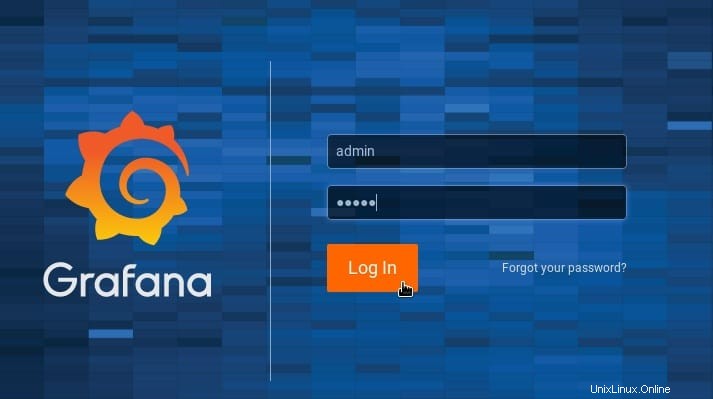
ログインのデフォルトのクレデンシャルは:
User name : admin Password : admin
おめでとうございます!Grafanaが正常にインストールされました。このチュートリアルを使用してDebian 11 Bullseyeに最新バージョンのGrafana分析と監視をインストールしていただき、ありがとうございます。その他のヘルプや役立つ情報については、 Grafanaの公式ウェブサイト。